Redefinir Arquivo Explorer Barra de ferramentas de acesso rápido no Windows 10/11
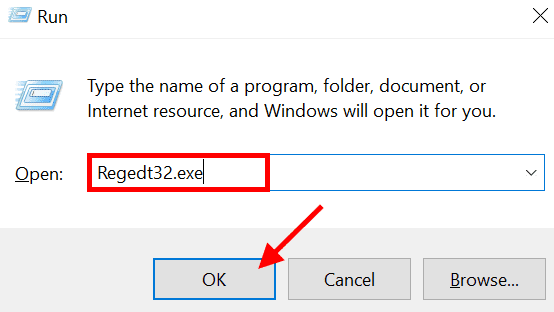
- 1508
- 473
- Enrique Gutkowski PhD
A barra de ferramentas de acesso rápido é um conjunto de ícones que é personalizável de acordo com o conjunto de comandos freqüentemente usados pelo usuário ou por algum aplicativo. Por configurações padrão, a barra de ferramentas de acesso rápido tem apenas dois comandos, como propriedades e nova pasta verificada. O usuário pode personalizar a barra de ferramentas de acesso rápido, que oferece acesso fácil e mais rápido.
Como redefinir o arquivo explorador qat
Às vezes, quando tentamos clicar em qualquer um dos comandos da barra de ferramentas de acesso rápido, o File Explorer é travado automaticamente. A solução para isso é redefinir o explorador de arquivos para as configurações padrão. Estas são as etapas abaixo para redefinir qat.Passo 1: Imprensa Windows+r Teclas juntas para abrir a caixa de diálogo Run. Tipo Regedt32.exe Para abrir o editor de registro.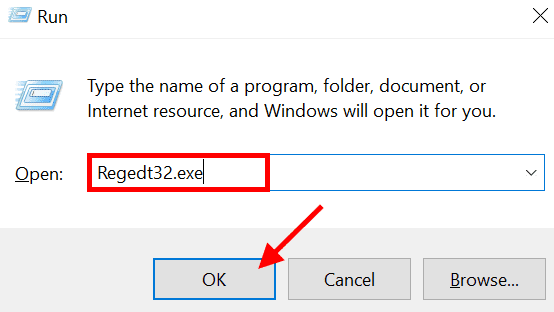 Passo 2: Depois que o editor de registro é aberto, você precisa navegar pelo caminho.Computer \ hkey_current_user \ software \ Microsoft \ Windows \ CurrentVersion \ Explorer \ RibbonPara chegar ao caminho acima, selecione HKEY_CURRENT_USER.
Passo 2: Depois que o editor de registro é aberto, você precisa navegar pelo caminho.Computer \ hkey_current_user \ software \ Microsoft \ Windows \ CurrentVersion \ Explorer \ RibbonPara chegar ao caminho acima, selecione HKEY_CURRENT_USER.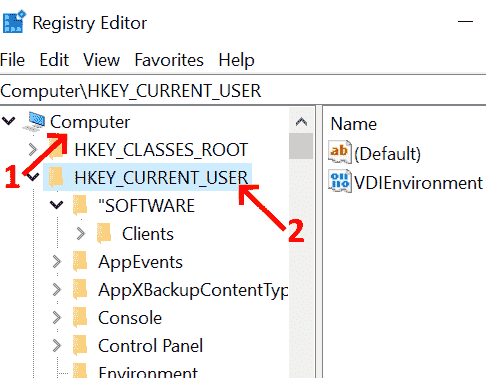 Etapa 3: Varredura PROGRAMAS e clique. Selecione Microsoft.
Etapa 3: Varredura PROGRAMAS e clique. Selecione Microsoft.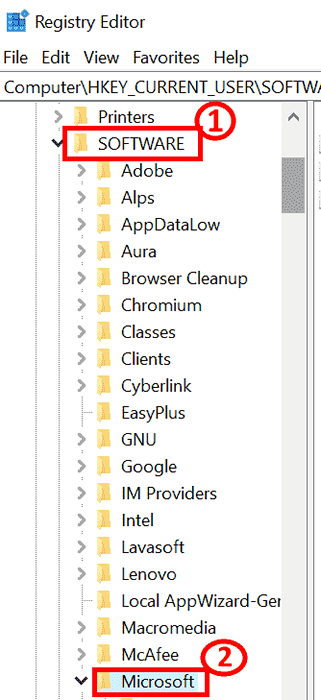 Passo 4: Depois que a Microsoft for clicada, escolha janelas. Expandindo ainda mais o Windows, selecione Versão Atual.
Passo 4: Depois que a Microsoft for clicada, escolha janelas. Expandindo ainda mais o Windows, selecione Versão Atual.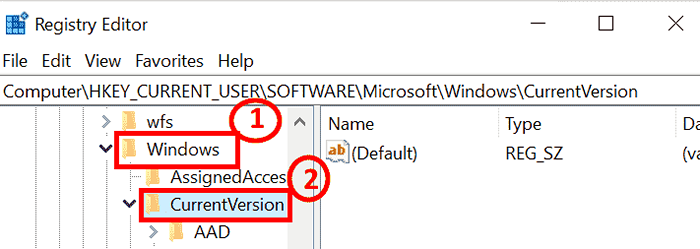 Etapa 5: Selecione Explorador e clique. Escanear para Fita.
Etapa 5: Selecione Explorador e clique. Escanear para Fita. 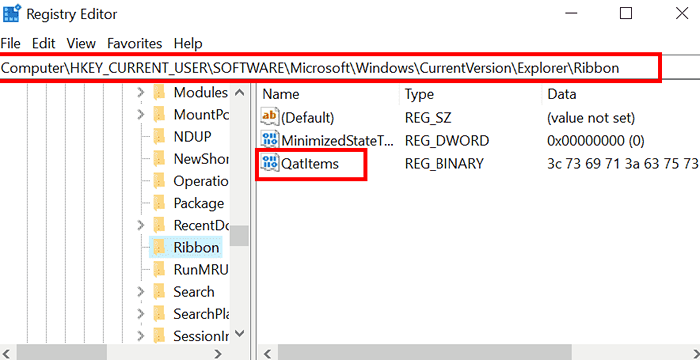 Etapa 6: Exclua o arquivo binário Qatitems.
Etapa 6: Exclua o arquivo binário Qatitems.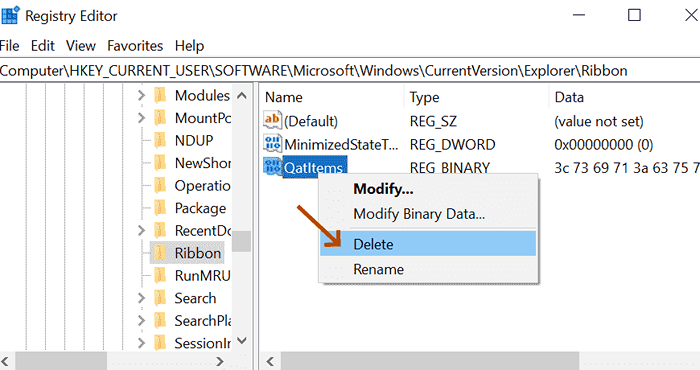 Etapa 7: Reinicie o sistema para restaurar as configurações padrão de fábrica.É assim que a barra de ferramentas de acesso rápida no File Explorer é redefinida para as configurações padrão.
Etapa 7: Reinicie o sistema para restaurar as configurações padrão de fábrica.É assim que a barra de ferramentas de acesso rápida no File Explorer é redefinida para as configurações padrão.Como adicionar ou remover itens do qat
Passo 1: Abra o File Explorer digitando EXPLORADOR DE ARQUIVOS no espaço de pesquisa que está no canto do lado esquerdo.
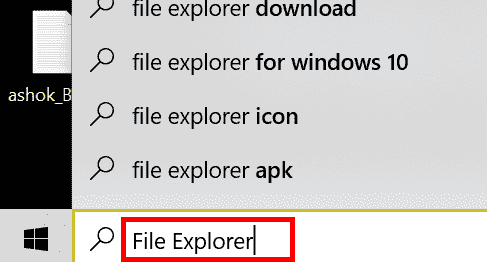
Etapa 2: Clique duas vezes Para abrir o File Explorer.
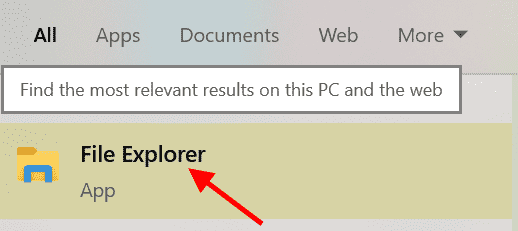
Etapa 3: Depois que a tela do File Explorer é aberta, a barra de ferramentas de acesso rápido parece destacado abaixo.
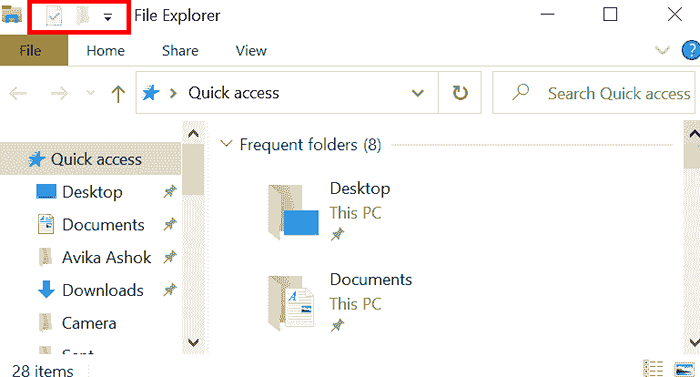
Passo 4: Arrastar o seta para baixo no canto superior esquerdo para personalizar o qat conforme o requisito.
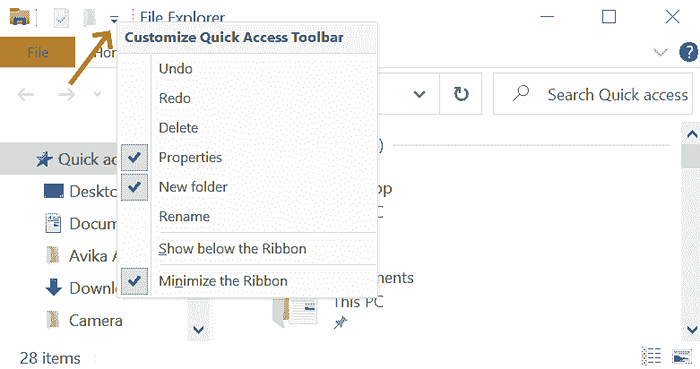
Etapa 5: Verifique o botão conforme o requisito do usuário. Comandos como desfazer, refazer, excluir, propriedades, nova pasta, renomear, mostrar abaixo da fita e minimizar a fita estão disponíveis na barra de ferramentas personalizada de acesso rápido.
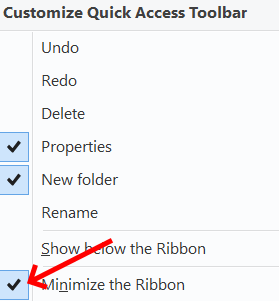
Etapa 6: Clique com o botão direito do mouse em qualquer botão do menu da fita e selecione o Adicionar à barra de ferramentas de acesso rápido opção.
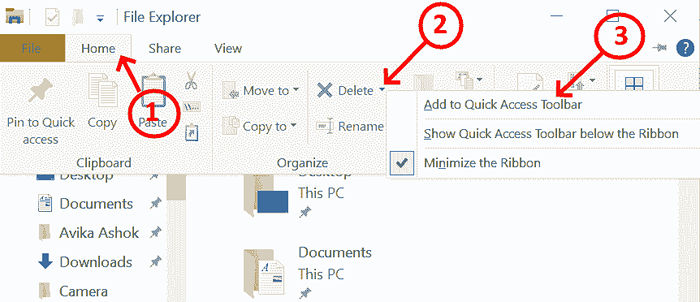
Neste exemplo abaixo, excluir O botão é adicionado ao qat.
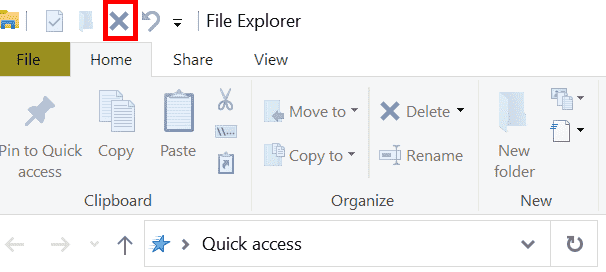
Etapa 7: O Excluir A opção adicionada pode ser excluída por um clique com o botão direito e selecionar Remova da barra de ferramentas de acesso rápido.
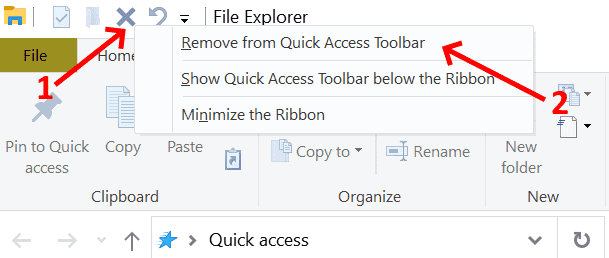
Etapa 8: Se você deseja mover a barra de ferramentas acima ou abaixo da fita, você pode selecionar a opção clicando com o botão direito do mouse na barra de ferramentas. Agora, o qat está abaixo da fita.
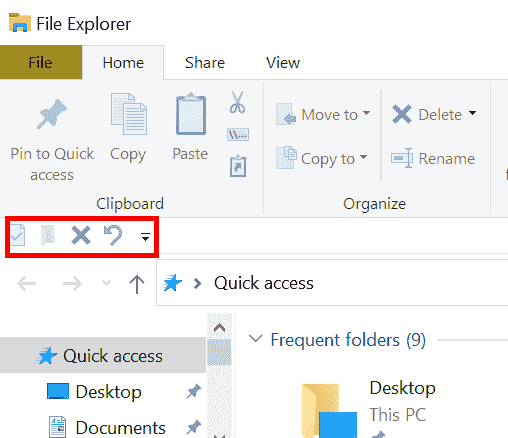
- « Como resolver problemas de vídeo em PowerPoint ou atraso de áudio quando exportado
- A conexão com o Microsoft Exchange não está disponível em correção do Outlook »

